Apple Watchの文字盤は何を使っていますか?
この記事では、ガジェットブロガーである僕が、Apple Watchを初代から使ってきたからこそ分かる「圧倒的に使い勝手の良い文字盤」をご紹介します!
Apple Watchの文字盤は本当にたくさんの種類がありますが、僕はその中でも「デザイン性」ではなく、「機能性」を重視した文字盤を使っています。
この記事の目次
Apple Watchを使いこなすためにおすすめの文字盤はこれだ!
この動画では、情報を一度にたくさんチェックできるApple Watchに最高におすすめの文字盤をご紹介しています。
あなたのApple Watchライフを送るための参考になります。
もしよければチャンネル登録を宜しくお願いしします→https://bit.ly/2mI7nkN
では、動画ではなく、文章でも解説致します。
Apple Watchに本当におすすめな文字盤は「インフォグラフ」

Apple Watchの文字盤の中では最高に使い勝手良い
「インフォグラフ」という文字盤をご存知でしょうか?
この「インフォグラフ」という文字盤がリリースされる前は、こちらの記事で書いた文字盤を使っていました。「インフォグラフ」がリリースされてすぐに使いはじめました。
すると、数日使用しただけで、もう前の文字盤に戻れなくなってしました。
これほどまでに使い勝手の良い文字盤は他にはありません。
では、なぜ「インフォグラフ」という文字盤が使い勝手が良いのか?について詳しく解説していきます。
Apple Watchの文字盤「インフォグラフ」が使い勝手が良くておすすめな理由
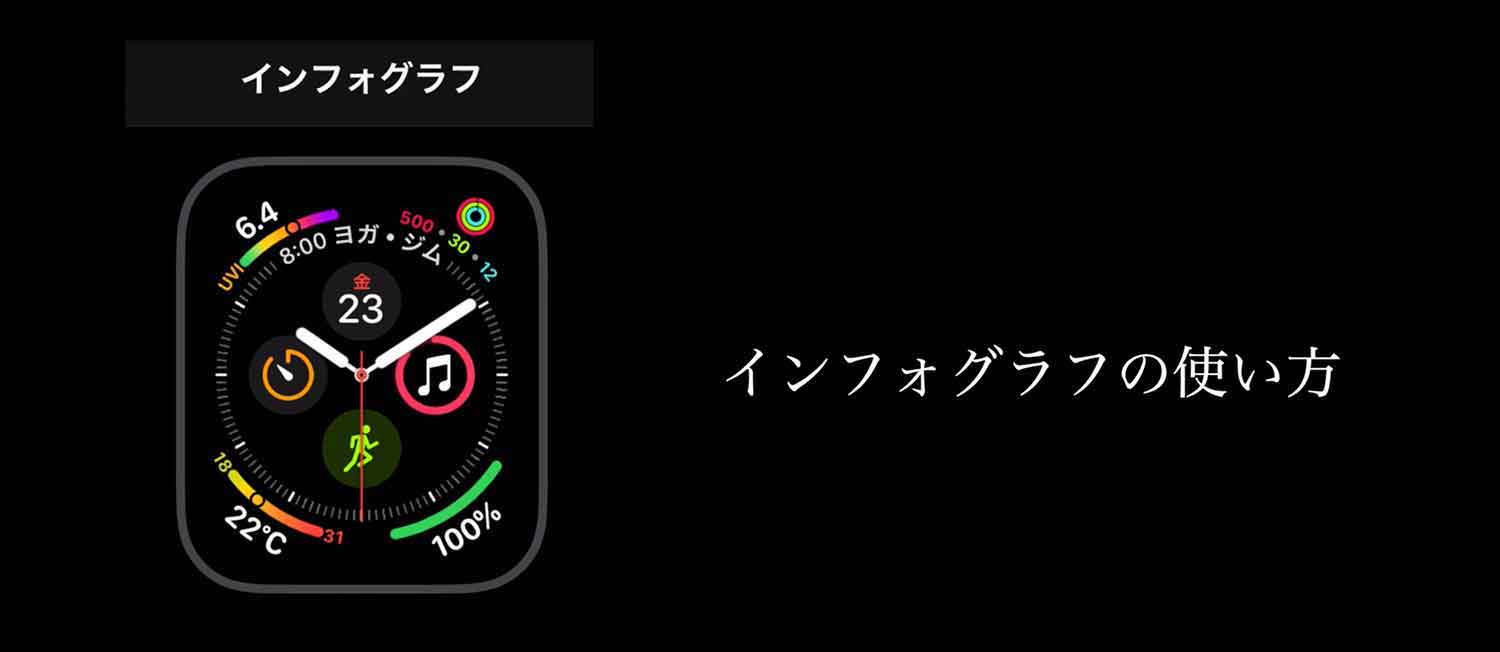
一瞬でたくさんの情報をチェックできる
上記の画像を見ていただくと分かると思いますが、かなり色々な情報が確認できると思います。「インフォグラフ」で確認できる情報、またはコントロールすることができる項目は、なんと9つあります。
「インフォグラフ」で確認&コントロールできる項目は最大9つ
このように最大で9つの情報を確認したり、Appを間的に操作することができます。では、実際に僕が「インフォグラフ」で使って9つの項目に何をコンプリケーションさせているのか?についてご紹介しておきます。
向かって左上「UIV(紫外線)指数」

やはり紫外線気になります。特に30代に入り、シミとか気になりだして…
なので、紫外線の数値が高い日、もしくは紫外線の数値が高くなったら、日焼け止めクリームを塗るようにしている女子力高めの30代です!なので、僕にはこのコンプリケーションは必須の項目になります。これ以上、お肌を老化させたくありません。
向かって右上「アクティビティ」

Apple Watchのユーザーならほぼ100%愛用している機能ではないでしょうか。自分が1日で消費したアクティビティを知ることは、あともう一歩の運動につながります。
あともう少しでスタンドのリングが完成する!そんな時、「少し立つ時間をあえて作る」という意識につながり、何も身につけやり計測していないよりは、このApple Watchのアクティビティのおかげで、少なからず運動不足は解消されると思います。
実際に僕は、1日に何度もこのアクティビティをチェックしています。
向かって右下「バッテリー」

Apple Watchにはバッテリーが内蔵されていますので、バッテリー=使用できる時間となりますので、Apple Watchを使っていてバッテリーを気にしない人なんていないでしょう。
コンプリケーションには定番の項目であると思います。
向かって左下「気温」

やはり気温は大事です。朝は寒かったのに昼から暑いなんてざらです。特に室内から外へ出かける時に、外の気温を確認してから、薄手のアウターを着るか、厚手のアウターを着るかなど、気温によって外出時の服装を決めるので、とりあえず生活をする上ではササッと確認できる方が良い情報なのでコンプリケーションに入れています。
向かって一番上部「スケジュール」

こちらの記事で紹介している通り、1日の充実度はタイムスケジュールだ!と僕は考えているので、スケジュールをひと目でササッとチェックする必要があります。iPhoneを開くよりも、Apple Watchでサクッと確認しています。
さらにそのスケジュールをタップすると、その日のスケジュールから他の日もサクッとチェックできるので、本当に重宝しています。
向かって真ん中上部「日付」

これはもちろん必須でしょう。特に貸越することもありませんね。
向かって真ん中左「タイマー」

僕は基本的に1日のタスクの時間を計測しています。ひとつのタスクをどれだけの時間をかけて行うか、もしくはこれだけの時間しかかけないとか、タスクを時間でメリハリより進めています。
また、昼ごはんを食べない分、昼寝をする時の30分タイマーもサクッとApple Watchでできるので便利です。
向かって真ん中右「Apple Music」

僕の1日のルーティンの中に、筋トレやランニングがあります。それらを行う時にApple Watchでサクッと音楽をコントロールしています。また、車での移動もあるため、車とBluetoothでつながっているiPhoneのApple MusicもApple Watchでコントロールする時も多いので、iPhoneのApple Musicのコントローラーとして使っています。
向かって真ん中下部「ワークアウト」

1日のルーティンの中に筋トレやランニングがあると話した通り、ワークアウトをサクッと開始したり停止したりする時のコントローラーとしてApple Watchを使っています。
ジムに行き、iPhoneを操作するのではなく、手首の上でサクッとスタートできるので本当に利便性も使い勝手も最高です。
僕がApple Watchのインフォグラフで追加しているコンプリケーション
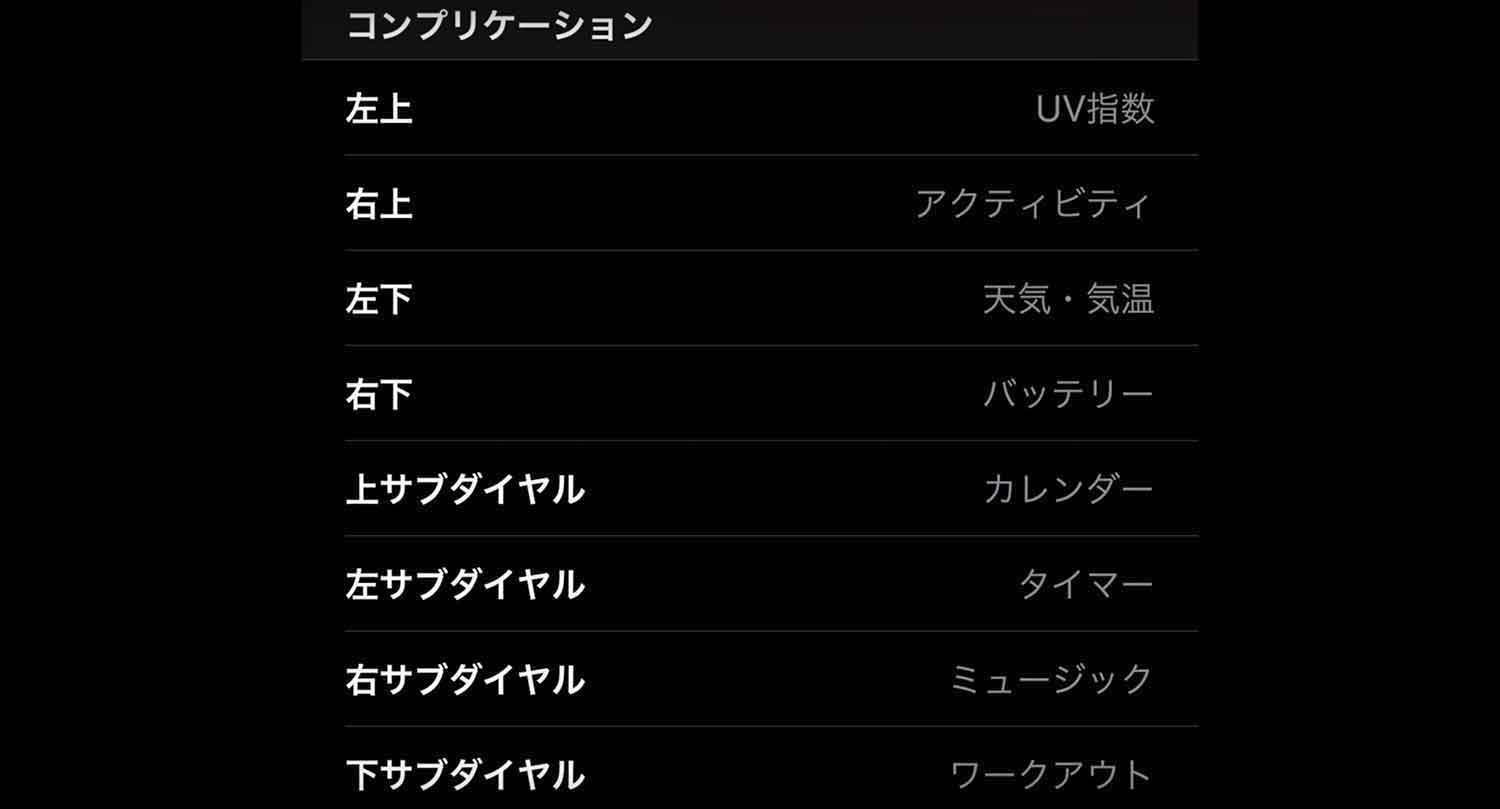
- UV指数
- アクティビティ
- 天気・気温
- バッテリー
- カレンダー
- タイマー
- ミュージック
- ワークアウト
※日付はデフォルトです。
このように、「インフォグラフ」というApple Watchの文字盤を僕は余すことなく使いこなしています!
最後に
Apple Watchにおすすめの文字盤「インフォグラフ」
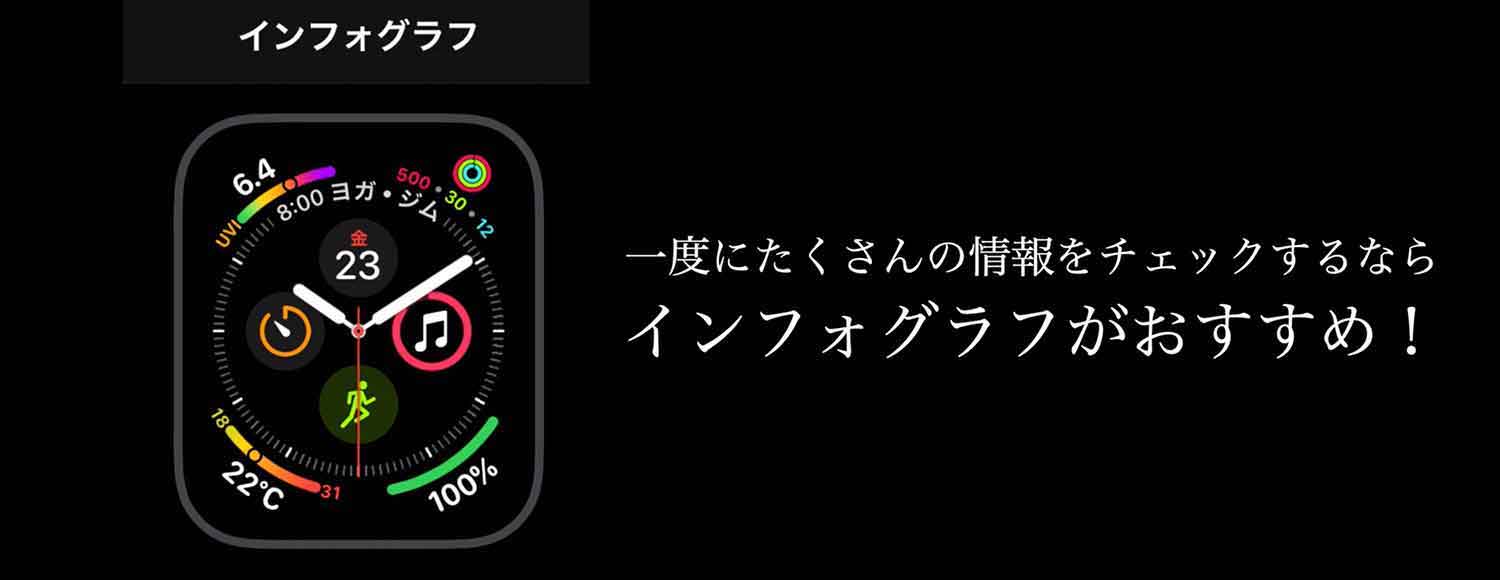
Apple Watchの文字盤に9つもコンプリケーションを表示できる文字盤は他にはありません。これだけ多くの情報を一瞬で確認し、そしてコントロールできるので、「インフォグラフ」は本当におすすめです!
逆に、Apple Watchにあまり情報を詰め込んでいない文字盤を使うということはもったいないです!
ということで、この記事では、ガジェットブロガーである僕が、Apple Watchを初代から使ってきたからこそ分かる「圧倒的に使い勝手の良い文字盤」をご紹介しました。
「インフォグラフ」がお気に召さなった方に朗報!僕が「インフォグラフ」の次におすすめする文字盤をこちらの記事で紹介していますので合わせてチェックしてみてください。
また、Apple Watchの便利な小技について書いた記事もありますので、合わせてチェックしてみてください。























コメントを残す